Syncios Manager FAQ
Überprüfen Sie zunächst, ob Ihr Gerät von Syncios Manager unterstützt wird hier.
Um dieses Problem zu lösen, können Sie die folgenden Schritte ausführen:
(1) Für iOS Benutzer folgen Sie bitte dieses Tutorial.
(2) Für Android Benutzer folgen Sie bitte dieses Tutorial.
1. Überprüfen Sie Ihre Netzwerkverbindung. Andernfalls entfernen Sie Syncios von Ihrem Computer und installieren Sie die App über diesen Link neu. Starten Sie dann Ihren Computer neu und versuchen Sie es erneut.
2. Wenn es erneut fehlschlägt, befolgen Sie bitte die folgenden Schritte:
Schritt 1: Entfernen Sie Syncios Toolkit von Ihrem Computer und installieren Sie das Syncios Toolkit über diesen Link neu.
Schritt 2: Laden Sie die entsprechenden Syncios-Komponenten herunter und installieren Sie sie.
- Syncios Mobile Manager - https://www.syncios.com/toolkit_manager.exe
- Syncios Data Transfer - https://www.syncios.com/toolkit_data_transfer.exe
- Syncios Data Recovery - https://www.syncios.com/toolkit_data_recovery.exe
- Syncios WhatsApp Transfer - https://www.syncios.com/toolkit_whatsapp_transfer.exe
- Syncios iOS Data Eraser - https://www.syncios.com/toolkit_eraser_pro.exe
Schritt 3: Starten Sie dann Syncios Toolkit neu und öffnen Sie das gekaufte Tool.
Überprüfen Sie hier die unterstützten Geräte >>
Syncios haben sowohl die kostenlose als auch die ultimative Version. Sie können hier Unterschiede erfahren.
Syncios hat seit Version 6.0.0 eine neue Ultimate-Version hinzugefügt, die Syncios Pro als kostenpflichtige Version von Syncios Manager vollständig ersetzt hat. Die neue Ultimate-Version bietet eine Datenübertragungsfunktion, mit der Benutzer Daten direkt von Telefon zu Telefon übertragen und iTunes / iCloud-Backups auf Geräten wiederherstellen können. Wenn Sie mehr Übertragungsfunktionen nutzen möchten, können Sie im Programm auf die Schaltfläche "Upgrade" klicken, um die Ultimate-Version zu erhalten. (hier ist eine zusätzliche Zahlung erforderlich)
6. Ist die Lizenz eine lebenslange Lizenz? Muss ich zusätzliches Geld bezahlen, um das Programm zu aktualisieren?
Die Lizenz von Syncios Manager Ultimate ist lebenslang gültig. Alle zukünftigen Versionsaktualisierungen sind kostenlos. Sie können das Syncios-Programm von unserer Website herunterladen. Oder Sie können das Syncios-Programm direkt starten, zu Menü> Nach Updates suchen und dann Ihr Programm frei aktualisieren.
Ja. Sie können Syncios Manager zum Sichern Ihrer Mobilgeräte verwenden, sofern diese vom Syncios-Programm unterstützt werden. Hier können Sie die unterstützten Geräte überprüfen..
8. Warum kann ich Datenübertragung und Datenwiederherstellung nicht auf der Homepage-Oberfläche verwenden?
Die Datenübertragung ist eine kostenpflichtige Funktion, die nur für Ultimate-Versionen verfügbar ist. Data Recovery ist ein weiteres Programm - Syncios Data Recovery, mit dem Sie die verlorenen Daten von Ihren iOS-Geräten wiederherstellen können. Weitere Informationen können Sie auf unserer Website finden.
Bisher bietet Syncios verschiedene Sprachversionen an, darunter Englisch, Japanisch, Deutsch, Französisch, Italienisch, Spanisch, traditionelles Chinesisch und vereinfachtes Chinesisch. Um Kunden auf der ganzen Welt besser bedienen zu können, planen wir, Syncios in sekundäreren Sprachen zu lokalisieren. Um die Kunden auf der ganzen Welt besser bedienen zu können, planen wir, mehr Sprachversionen des Programms bereitzustellen. Wenn Sie Muttersprachler sind und den iOS-Geräte-Manager lieben, können Sie uns helfen, Syncios in Ihre Muttersprache oder eine andere Zielsprache zu übersetzen, die Sie beherrschen. Weitere Informationen können Sie hier erfahren.
Bitte befolgen Sie die folgenden Schritte:
- Entfernen (sichern und löschen) Sie die Ebooks (alle) über iTunes vom Gerät.
- Stellen Sie erneut eine Verbindung mit Syncios her und können Sie die E-Books überprüfen (es gab keine).
- Laden Sie das Gerät erneut mit Ebooks über iTunes.
- Stellen Sie die Verbindung über Syncios wieder her, und jetzt können Sie E-Books nach Bedarf anzeigen und verwalten.
- Senden Sie die Protokolldatei über Menü> Feedback an unser Support-Team. Wir werden Ihnen helfen, dieses Problem so schnell wie möglich zu beheben.
Sie können sich auf dieses Tutorial beziehen, um das Problem zu lösen.
Bitte befolgen Sie die folgenden Schritte:
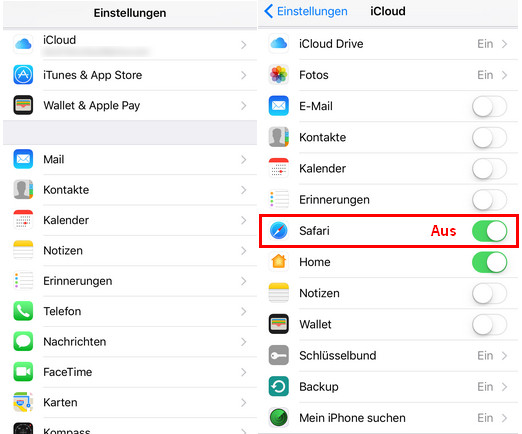
- Gehen Sie zu Ihrem iDevice und klicken Sie auf Einstellungen .
- Wählen Sie iCloud .
- Schließen Sie die Option Safari .
- Tipps: Nachdem Sie die Lesezeichen in Syncios verwaltet haben, können Sie Safari in iCloud erneut öffnen, wenn Sie möchten.
Bitte beziehen Sie sich auf dieses Tutorial.
14. Was tun, wenn Syncios keine Videos / Fotos auf den PC exportieren oder nur Miniaturansichten exportieren kann?
iCloud kann Videos und Bilder (auf Kamerarolle) automatisch auf Ihrem iPhone / iPad / iPod Touch sichern. Außerdem werden einige gesicherte Videos und Fotos standardmäßig automatisch auf Ihrem iDevice gelöscht, um Speicherplatz freizugeben. Diese gelöschten Videos oder Fotos werden jedoch weiterhin auf Ihrem Gerät angezeigt und konnte nicht direkt von Syncios exportiert werden. Daher werden Sie manchmal feststellen, dass die Fotos, die Sie über Syncios auf den Computer exportiert haben, nur Miniaturansichten sind.
Um dieses Problem zu lösen, führen Sie bitte die folgenden Schritte aus:
- Gehen Sie zu Ihrem iDevice und klicken Sie auf Einstellungen > Fotos & Kamera.
- Trick Originale herunterladen und aufbewahren.
- Schließen Sie die iCloud-FotobibliothekMöglichkeit .
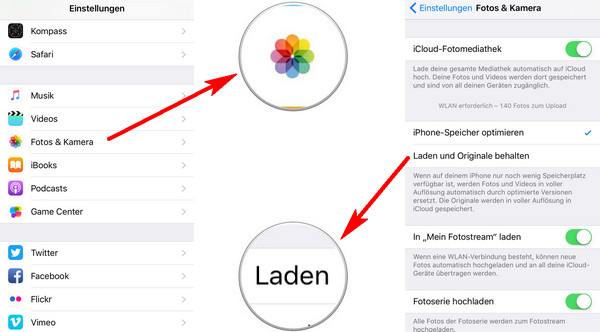
Hinweis : Wenn Sie sich unter den Umständen iPhone-Speicher optimieren befinden und einmal die Option iCloud Photo Library schließen, wird in einem Popup-Dialogfeld darauf hingewiesen, dass diese Elemente (aus iCloud synchronisiert) aus iCloud Photo gelöscht werden Bibliothek auf Ihrem Gerät. Klicken Sie einfach auf "Löschen" und Sie sehen nur Originalelemente auf Ihrem Gerät, die alle von Syncios übertragen werden können.
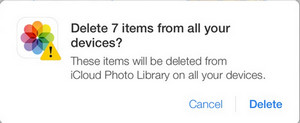
Tipps: Nachdem Sie die Verwaltung der Dateien in Syncios abgeschlossen haben, können Sie iCloud bei Bedarf erneut öffnen.
Die iCloud-Fotobibliothek ist so konzipiert, dass alle Fotos eines Benutzers jederzeit auf allen Geräten synchronisiert bleiben. Daher werden Fotos nach dem Löschen auf dem iPhone / iPad / iPod Touch automatisch von Ihrer iCloud heruntergeladen, sodass Sie glauben, dass Syncios keine Fotos auf Ihrem iDevice löscht.
Navigieren Sie in diesem Fall zu Ihrem Gerät und klicken Sie auf Einstellungen > iCloud > Fotos , Schalten Sie dann iCloud Photo Library für eine Weile aus.
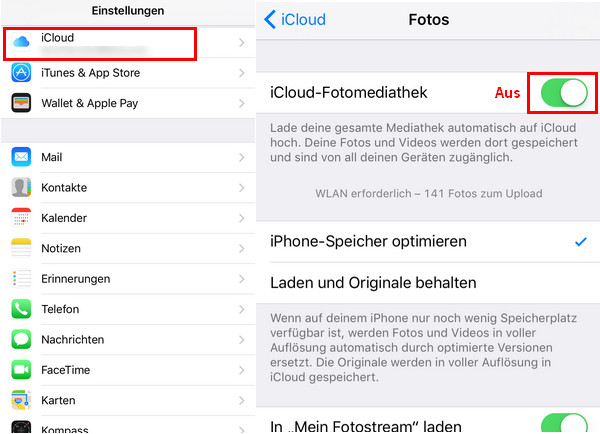
Aufgrund von iTunes-Fehlern in Bezug auf das Sichern und Wiederherstellen von Apps unter iOS 9 und höher kann Syncios derzeit keine Apps auf iOS 9 und höheren Geräten sichern, wiederherstellen und übertragen. Sobald diese Fehler behoben waren, lief Syncios gut.
Wenn Sie ein brandneues iOS-Gerät mit Syncios verbinden, konnte die Mediendatenbank möglicherweise beim ersten Mal nicht geladen werden. Folgendes ist zu tun:
Schritt 1. Verbinden Sie Ihr iOS-Gerät mit PC / Mac und starten Sie iTunes. Klicken Sie auf Starten.
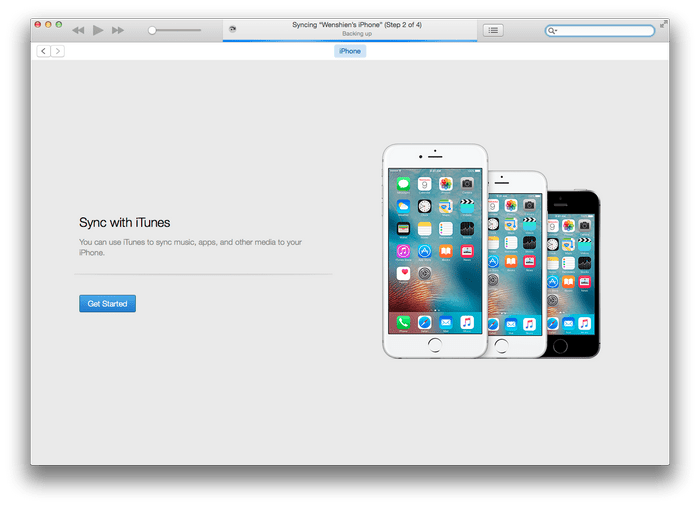
Schritt 2. Wählen Sie "Als neues iPhone konfigurieren" oder "Aus diesem Backup wiederherstellen". Klicken Sie dann auf Fortfahren.
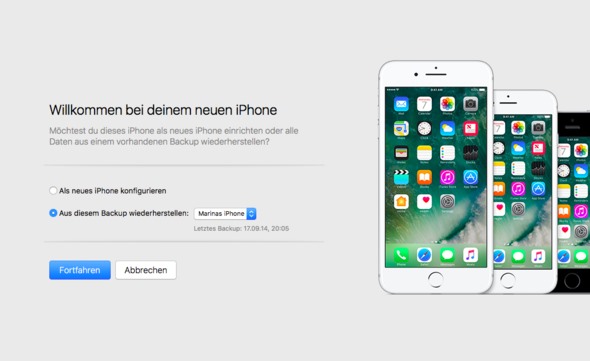
Das ist alles! Starten Sie jetzt das Syncios-Programm, mit dem Sie die Mediendatenbank frei verwalten, Musik / Videos nach Belieben übertragen oder sichern können.
Möglicherweise fehlt der kleine Papierkorb nur, wenn Sie versuchen, die Fotos zu löschen, die Sie über Syncios auf Ihr Gerät importiert haben. Dies liegt daran, dass Apple Einschränkungen hinsichtlich der Dateien hat, die von Software von Drittanbietern wie Syncios Manager importiert werden. Sie können jedoch weiterhin das Syncios-Programm verwenden, um die Dateien zu löschen, die Sie mit dem iOS-Gerät synchronisiert haben.
1. 1 Klicken Sie auf Sichern / Wiederherstellen. Die Funktion ist nur für Benutzer von Syncios Manager Pro und Ultimate verfügbar.
2. Einige Optionen sind nur verfügbar, wenn Sie Ihr Gerät erfolgreich mit Syncios verbunden haben.
3. iTunes Backup, iTunes Library, Media Library und alle Tools unter Geräteverwaltung sind derzeit nur für iOS-Geräte verfügbar.
1. Stellen Sie sicher, dass die Sicherung erfolgreich ist. Sie können die Dateien im Sicherungsordner überprüfen.
2. Benennen Sie die Sicherungsdatei oder den Sicherungsordner nicht um.
3. Verschieben Sie die Sicherung nicht in einen anderen Pfad.
1. Syncios Manager Ultimate - Laden Sie hier die neueste Syncios Manager Windows-Version herunter und installieren Sie sie.
2. Syncios Manager for Mac - Laden Sie hier die neueste Syncios Manager Mac-Version herunter und installieren Sie sie.
3. Syncios Data Transfer for Win -Bitte laden Sie hier die neueste Windows-Version von Syncios Data Transfer herunter und installieren Sie sie.
4. Syncios Data Transfer for Mac - Bitte laden Sie hier die neueste Syncios Data Transfer Mac-Version herunter und installieren Sie sie.
5. Syncios Data Recovery for Win - Bitte laden Sie hier die neueste Windows-Version von Syncios Data Recovery herunter und installieren Sie sie.
6. Syncios Data Recovery for Mac - Bitte laden Sie hier die neueste Mac-Version von Syncios Data Recovery herunter und installieren Sie sie.
Es gibt zwei Möglichkeiten, die automatische Verlängerung abzubrechen. Sie können das Abo jederzeit vor dem Verlängerungsdatum kündigen.
Methode 1: Nachdem Sie erfolgreich ein Abonnement gekauft haben, erhalten Sie eine Bestätigungs-E-Mail mit den entsprechenden Registrierungsinformationen. Scrollen Sie nach unten, um die Option zum Kündigen des automatischen Verlängerungsdienstes zu finden.
Methode 2: Wenn Sie den Link nicht in der E-Mail finden oder die E-Mail versehentlich verloren haben, können Sie sich direkt per E-Mail an das Support-Team wenden.
Hinweis: Wenn Sie das Abo innerhalb von 24 Stunden vor dem Verlängerungsdatum nicht kündigen, wird das Abo möglicherweise automatisch verlängert.
Tipps: Was kommt als nächstes? Laden Sie jetzt die neueste Version von Syncios Mobile Manager herunter!
Können Sie Ihr Problem immer noch nicht beheben? Bitte kontaktieren Sie uns über: support@anvsoft.de
FAQ Liste
- Syncios können iOS/Android-Geräte nicht erkennen?
- Muss iTunes installiert werden?
- Welche Art von Gerät unterstützt Syncios?
- Ist Syncios völlig kostenlos?
- Unterschied zwischen Pro und Ultimate Version.
- Ist die Lizenz eine lebenslange Lizenz?
- Unterstützt die Lizenz mehr als ein Gerät?
- Warum kann ich Datenübertragung und Datenwiederherstellung nicht auf der Homepage-Oberfläche verwenden?
- Was tun, wenn Syncios in meiner Sprache nicht verfügbar ist?
- Was tun, wenn Syncios beim Klicken auf Ebook-Tag abstürzt?
- Was tun, wenn Syncios keine Kontakte anzeigt?
- Was tun, wenn Syncios keine Lesezeichen anzeigt?
- Was tun, wenn Syncios Notes nicht anzeigt?
- Was tun, wenn Syncios keine Videos / Fotos auf den PC exportieren oder nur Miniaturansichten exportieren kann?
- Was tun, wenn Syncios keine Fotos löschen kann?
- Warum kann Syncios keine iOS-Apps sichern?
- Was tun, wenn Syncios die Mediendatenbank nicht laden konnte?
- Warum kann ich die übertragenen Fotos von meinem iOS-Gerät nicht löschen?
- Warum ist ein Teil der Toolkit-Tools nicht verfügbar?
- Warum zeigt Syncios kein Backup an, als ich versuchte, es wiederherzustellen?
- Was soll ich tun, wenn ich keinen Download-Link erhalten habe?
- Wie kann ich mein Abonnement kündigen?
iOS Tipps
- So sichern Sie iPhone WhatsApp?
- So löschen Sie iPhone-Kontakte?
- Gelöschte WhatsApp auf dem iPhone wiederherstellen?
- Gelöschte Fotos auf dem iPhone wiederherstellen?
- PC auf iPhone übertragen
- Sichern Sie den iPhone-Inhalt auf dem Mac
- Fix iPhone klingelt nicht bei eingehenden Anrufen
- Problem, bei dem das iPhone nicht mit iTunes synchronisiert wurde
- Übertragung von Samsung auf das iPhone
- Stellen Sie das iPhone wieder her, ohne "Mein iPhone suchen" zu deaktivieren
Android Tipps
- Sichern und Wiederherstellen von Redmi Note 4
- So sichern Sie Samsung Galaxy S8
- Sichern und Wiederherstellen von Xiaomi Mi 3
- Sichern Sie Android-Kontakte auf dem PC
- So sichern Sie Android Phone auf Mac
- Sichern und Wiederherstellen von Xiaomi Mi A1
- Sichern Sie Samsung Galaxy S8 Fotos
- Sichern Sie Samsung Galaxy S7 auf Mac
- Stellen Sie iTunes iCloud auf Android wieder her
- So sichern und restaurieren Sie OPPO F1


